破損したイメージからのレガシーCatalyst固定スイッチの回復
ダウンロード オプション
偏向のない言語
この製品のドキュメントセットは、偏向のない言語を使用するように配慮されています。このドキュメントセットでの偏向のない言語とは、年齢、障害、性別、人種的アイデンティティ、民族的アイデンティティ、性的指向、社会経済的地位、およびインターセクショナリティに基づく差別を意味しない言語として定義されています。製品ソフトウェアのユーザインターフェイスにハードコードされている言語、RFP のドキュメントに基づいて使用されている言語、または参照されているサードパーティ製品で使用されている言語によりドキュメントに例外が存在する場合があります。シスコのインクルーシブ ランゲージの取り組みの詳細は、こちらをご覧ください。
翻訳について
シスコは世界中のユーザにそれぞれの言語でサポート コンテンツを提供するために、機械と人による翻訳を組み合わせて、本ドキュメントを翻訳しています。ただし、最高度の機械翻訳であっても、専門家による翻訳のような正確性は確保されません。シスコは、これら翻訳の正確性について法的責任を負いません。原典である英語版(リンクからアクセス可能)もあわせて参照することを推奨します。
はじめに
このドキュメントでは、破損したシステムイメージまたは誤って設定されたブート変数からCiscoレガシーCatalyst固定スイッチを回復する方法について説明します。
前提条件
要件
スイッチのコンソール ポートに PC がまだ接続されていない場合は、PC を接続します。端末を Catalyst 固定コンフィギュレーション スイッチに接続する方法については、Catalyst スイッチのコンソール ポートに端末を接続する方法を参照してください。コンソール セッションを確立するために、Microsoft Windows HyperTerminal などの端末エミュレーション プログラムを使用します。
以下のように設定します。
-
ビット/秒:9600
-
データ ビット:8
-
パリティ:なし
-
ストップビット:1
-
フロー制御:なし
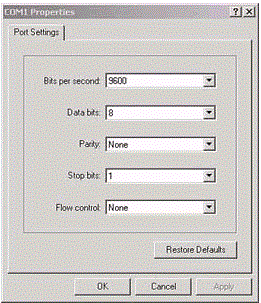 ポートの設定
ポートの設定
使用するコンポーネント
このドキュメントで扱う Catalyst 固定コンフィギュレーション スイッチは、2940、2950/2955、2970、3550、3560、3750 および 3750 Metro シリーズ スイッチです。
このドキュメントの情報は、特定のラボ環境にあるデバイスに基づいて作成されました。このドキュメントで使用するすべてのデバイスは、クリアな(デフォルト)設定で作業を開始しています。本稼働中のネットワークでは、各コマンドによって起こる可能性がある影響を十分確認してください。
表記法
表記法の詳細については、『シスコ テクニカル ティップスの表記法』を参照してください。
問題
Catalyst 固定コンフィギュレーション スイッチでブート エラーが発生すると、以下の状態になる可能性があります。
-
スイッチがリブート状態のままになる。
-
スイッチに switch: プロンプトが表示される。
-
error loading flashmessageが表示
:されます。
スイッチに switch: プロンプトまたは「Error Loading Flash:」が表示される
-
switch: プロンプトは、スイッチが完全にはブートしておらず、ユーザがブート プロセスを完了させる必要があることを示しています。
-
error loading flash:メッセージは、イメージが破損または失われたために、スイッチがイメージをロードできなかったことを示します。イメージが破損または失われた場合は、ダウンロードに失敗した可能性があります。イメージの破損または欠落は、イメージのチェックサムが異常であるか、ソフトウェア アップグレードが失敗したためにアップグレード プロシージャが正常に完了しなかったことを意味します。あるいは、ユーザがイメージを削除したままイメージを置き換えなかった可能性や、ブート変数が誤って設定されている可能性も考えられます。
コンソール セッションが開かれている場合、以下のようなエラー メッセージが表示されます。
Error loading "flash:c2950-i6q4l2-mz.121-12c.EA1.bin"
通常、スイッチはフラッシュ ファイル システム内にある次の有効なイメージを自動的にブートしようと試みます。ランダム データの例は次のとおりです。
Error loading "flash:c2950-i6q4l2-mz.121-12c.EA1.bin" Interrupt within 5 seconds to abort boot process. Loading "flash:/c2950-i6q4l2-mz.121-13.EA1.bin"...###### ######################################################## !--- Output suppressed.
ブートに利用できる有効なバックアップ イメージがない場合、ブート プロセスは完全に失敗します。ランダム データの例は次のとおりです。
Error loading "flash:c2950-i6q4l2-mz.121-12c.EA1.bin" Interrupt within 5 seconds to abort boot process. Boot process failed...
解決方法
ステップごとのリカバリ手順
注:スイッチのコンソールポートにPCを接続する必要があります。
ステップ 1:スイッチがリブート状態のままになっている場合、ご使用のスイッチ モデルに応じて以下のいずれかの手順を実行します。
注:スイッチが連続リブート状態ではなく、すでにswitch: プロンプトが表示されている場合は、直接ステップ2に進んでください。
- Catalyst 2940 および 2950 シリーズ スイッチ
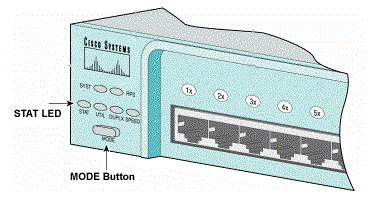 STAT LEDおよびModeボタン
STAT LEDおよびModeボタン
a.電源コードを抜きます。
b.スイッチに電源コードを再接続する間、MODEボタンを押したままにします。MODE ボタンは前面パネルの左側にあります。
c. STAT LEDが消えたら、MODEボタンを放します。
注:LEDの位置は、モデルによって多少異なる場合があります。
d.これでswitch: プロンプトが表示されます。ステップ 2 に進みます。
- Catalyst 2970、3550、3560、および 3750 シリーズ スイッチ
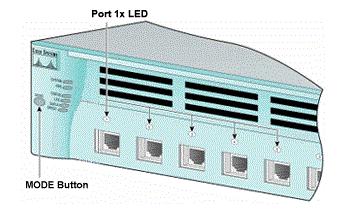 ポート1x LED
ポート1x LED
a.電源コードを抜きます。
b.スイッチに電源コードを再接続する間、MODEボタンを押したままにします。MODE ボタンは前面パネルの左側にあります。
c.前のLEDポート1xが消灯したら、MODEボタンを放します。
注:LEDの位置は、モデルによって多少異なる場合があります。
d.これでswitch: プロンプトが表示されます。ステップ 2 に進みます。
- Catalyst 2955 シリーズ スイッチ
a.キーボードからブレークシーケンスを発行して、switch: モードに切り替えます。
使用するブレーク シーケンスは、使用している端末アプリケーションとオペレーティング システムによって異なります。詳細については、パスワードの回復時に使用する標準的なブレーク キー シーケンスの組み合わせを参照してください。
この例では、2955 でハイパーターミナルを使用して、switch: モードに切り替えています。
C2955 Boot Loader (C2955-HBOOT-M) Version 12.1(0.508)EA1, BETA TEST SOFTWARE Compiled Wed 30-Oct-02 15:24 by antonino WS-C2955T-12 starting... Base ethernet MAC Address: 00:03:fd:62:7c:00 Xmodem file system is available. Initializing Flash... flashfs[0]: 19 files, 2 directories flashfs[0]: 0 orphaned files, 0 orphaned directories flashfs[0]: Total bytes: 7741440 flashfs[0]: Bytes used: 4628480 flashfs[0]: Bytes available: 3112960 flashfs[0]: flashfs fsck took 7 seconds. ...done initializing flash. Boot Sector Filesystem (bs:) installed, fsid: 3 Parameter Block Filesystem (pb:) installed, fsid: 4 *** The system will autoboot in 15 seconds *** Send break character to prevent autobooting. !--- Wait until you see this message before
!--- you issue the break sequence.
!--- Enter Ctrl-Break with the use of HyperTerminal. The system has been interrupted prior to initializing the flash filesystem. The following commands will initialize the flash filesystem, and finish loading the operating system software: flash_init load_helper boot switch:
b.ステップ2に進みます。
ステップ 2:flash_init コマンドとload_helper コマンドを実行します。
フラッシュがすでに初期化されている場合は、以下の出力が表示されます。
switch: flash_init Initializing Flash... ...The flash is already initialized. switch:
フラッシュが初期化されていない場合は、以下の出力が表示されます。
switch: flash_init Initializing Flash... flashfs[0]: 21 files, 2 directories flashfs[0]: 0 orphaned files, 0 orphaned directories flashfs[0]: Total bytes: 7741440 flashfs[0]: Bytes used: 4499456 flashfs[0]: Bytes available: 3241984 flashfs[0]: flashfs fsck took 7 seconds. ...done initializing flash. Boot Sector Filesystem (bs:) installed, fsid: 3 Parameter Block Filesystem (pb:) installed, fsid: 4
load_helperコマンドを実行して、ブートヘルパーイメージをロードします。ランダム データの例は次のとおりです。
switch: load_helper switch:
ステップ 3:dir flash:コマンドを実行して、フラッシュファイルシステムの内容を表示します。
フラッシュ内に Cisco IOS® イメージ ファイルまたはイメージ ディレクトリがあるかどうかを確認します。Cisco IOS イメージ ファイルは、.bin 拡張子が付いたファイルです。イメージ ディレクトリの名前は、.bin 拡張子を除外したイメージ ファイル名に設定されます。Cisco IOS イメージ ファイルまたはイメージ ディレクトリがない場合は、以下の出力が表示されます。
switch: dir flash: Directory of flash:/ 2 -rwx 5 <date> private-config.text 3 -rwx 110 <date> info 4 -rwx 976 <date> vlan.dat 6 -rwx 286 <date> env_vars 26 -rwx 1592 <date> config.text 8 drwx 1088 <date> html 19 -rwx 110 <date> info.ver 4393472 bytes available (3347968 bytes used) switch: !--- No Cisco IOS images or image directories exist in Flash.
フラッシュ ディレクトリが上記のように表示される場合には、直接ステップ 5 に進みます。ステップ 5 では、Xmodem ファイル転送を使用してスイッチを回復します。
フラッシュ内にまだイメージが残っている場合は、bootコマンド(ステップ4)を実行してスイッチの回復を試みます。bootコマンドを実行する前に、フラッシュディレクトリ内でCisco IOSイメージが格納されている場所を確認します。イメージの格納場所は、スイッチ モデルによって異なります。
-
Catalyst 2940、2950、および 2955 フラッシュ ファイル システム
Cisco IOSイメージファイル(.binファイル)は、Catalyst 2940、2950、および2955シリーズスイッチのflash:ディレクトリに常に存在します。ランダム データの例は次のとおりです。
switch: dir flash: Directory of flash:/ 3 -rwx 2888547 <date> c2950-i6q4l2-mz.121-13.EA1.bin !--- The Cisco IOS image file (.bin file) is stored in
!--- the flash: directory on Catalyst 2940, 2950, and 2955 series switches. 4 -rwx 976 <date> vlan.dat 6 drwx 832 <date> html 22 -rwx 110 <date> info 23 -rwx 110 <date> info.ver 25 -rwx 38 <date> env_vars 3132928 bytes available (4608512 bytes used) !--- This output is from a Catalyst 2950 switch. Output from a
!--- Catalyst 2940 or 2955 varies slightly.
-
Catalyst 2970、3550、3560、および 3750 フラッシュ ファイル システム
Catalyst 2970、3550、3560、および 3750 でのフラッシュ ファイル システムの編成は少々異なります。flash: ディレクトリに Cisco IOS イメージ ファイルを格納できます。ただし、Web インターフェイスでスイッチを管理するために Cluster Management Suite(CMS)イメージを使用する場合は、Cisco IOS イメージ ファイルを専用のディレクトリに格納できます。この場合は、flash:ディレクトリコマンドを実行してイメージファイルを表示します。
switch: dir flash: Directory of flash:/ 2 -rwx 976 <date> vlan.dat 3 -rwx 386 <date> system_env_vars 4 -rwx 5 <date> private-config.text 6 -rwx 1554 <date> config.text 24 drwx 192 <date> c3550-i5q3l2-mz.121-13.EA1 !--- You can store the Cisco IOS image file in its own directory.
!--- Name the directory with the image name, but exclude the .bin extension. 42 -rwx 33 <date> env_vars !--- Output suppressed. switch: dir flash:c3550-i5q3l2-mz.121-13.EA1 !--- Issue the dir flash:Directory of flash:c3550-i5q3l2-mz.121-13.EA1/ 25 drwx 832 <date> html 40 -rwx 3993612 <date> c3550-i5q3l2-mz.121-13.EA1.bin !--- This is where the Cisco IOS image file is stored for a CMS image. 41 -rwx 252 <date> info 9992192 bytes available (6006784 bytes used) !--- This output is from a Catalyst 3550 switch. Output from a
!--- command in order to view the Cisco IOS image file.
!--- Catalyst 2970, 3560, or 3750 varies slightly. switch:
イメージのブート試行
ステップ 4:Cisco IOS イメージ ファイルの格納場所を確認した後、イメージのブートを試してください。boot flash:<filename>コマンドかboot flash:<directory/filename>コマンドのいずれかを実行します。
-
Catalyst 2950
switch: boot flash:c2950-i6q4l2-mz.121-13.EA1.bin !--- This example uses the boot flash:!--- command on a 2950. Loading "flash:c2950-i6q4l2-mz.121-13.EA1.bin"...########### ########################################################### !--- Output suppressed.
!--- This command syntax is the same for Catalyst 2940 and 2955 series
!--- switches. -
Catalyst 3550
switch: boot flash:c3550-i5q3l2-mz.121-13.EA1/c3550-i5q3l2-mz.121-13.EA1.bin !--- This example uses the boot flash:/
!--- command on a 3550. Loading "flash:c3550-i5q3l2-mz.121-13.EA1/c3550-i5q3l2-mz.121-13.EA1.bin"...#### ################################################################################ !--- Output suppressed.
!--- This command syntax is the same for Catalyst 2970, 3560, and 3750
!--- series switches.
bootコマンドを実行し、正常に起動できた場合は、デフォルトのswitch:プロンプトまたはhostname:プロンプトが表示されます。
Press RETURN to get started! Switch> !--- The boot up was successful.
スイッチに正しいブート ステートメントが設定されていることを確認してください。「確認」セクションを参照してください。
bootコマンドを実行して、このコマンドによってブートアップが正常に行われなかった場合は、switch: プロンプトが表示されるか、連続リブート状態になります。この場合、Xmodem ファイル転送がスイッチを回復させる唯一の手段となります。ステップ 5 で、このファイル転送について説明します。
ステップ 5:boot コマンドが失敗した場合、またはフラッシュ内にブートに使用できる有効なイメージがない場合は、Xmodem ファイル転送を使用します。
イメージ サイズによって異なりますが、標準的な Xmodem ファイル転送の所要時間は最大 2 時間です。
Cisco Technical Support & Downloadsから、アップグレード先のCisco IOSイメージ( .binファイル)をダウンロードします。
注:この記事に記載されているすべてのツールには、シスコ登録クライアントのみがアクセスできます。
注:CMSイメージ(.tarファイル)は使用しないでください。 このイメージのサイズは大きいため、転送にかなりの時間がかかります。
イメージのサイズ(バイト)と、フラッシュ内に残っている空き容量を比較するには、dir flash:コマンドを実行します。ランダム データの例は次のとおりです。
switch: dir flash: Directory of flash:/ !--- Output suppressed. 3132928 bytes available (4608512 bytes used) !--- There are approximately 3 MB of Flash space available for a new image.
必要に応じて、deleteコマンドを実行して、残っている破損イメージをすべて削除します。ランダム データの例は次のとおりです。
switch: delete flash:c2950-i6q4l2-mz.121-12c.EA1.bin
!--- Issue the delete flash:
!--- command in order to delete a Cisco IOS image.
Are you sure you want to delete "flash:c2950-i6q4l2-mz.121-12c.EA1.bin" (y/n)? y
!--- Enter y for yes if you want to delete the image.
File "flash:c2950-i6q4l2-mz.121-12c.EA1.bin" deleted
switch:
以下の例では、2955 上での HyperTerminal を使用した Xmodem 手順を説明します。このドキュメントで取り上げる他の Catalyst 固定コンフィギュレーション スイッチでも、同じ手順を使用できます。
-
スイッチでcopy xmodem: flash:<filename>コマンドを実行します。ランダム データの例は次のとおりです。
switch: copy xmodem: flash:c2955-i6q4l2-mz.121-13.EA1.bin Begin the Xmodem or Xmodem-1K transfer now... CCC
- HyperTerminal ウィンドウの上部メニューから、[Transfer] > [Send File]を選択します。
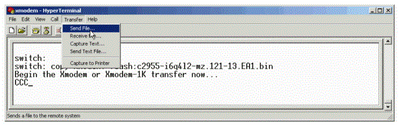 送信ファイルの転送
送信ファイルの転送
c. Send File ダイアログボックスでXmodemプロトコルを選択し、Browse をクリックして、以前にダウンロードしたCisco IOSイメージ( .binファイル)を選択します。
d. Send をクリックしてXmodem転送を開始します。
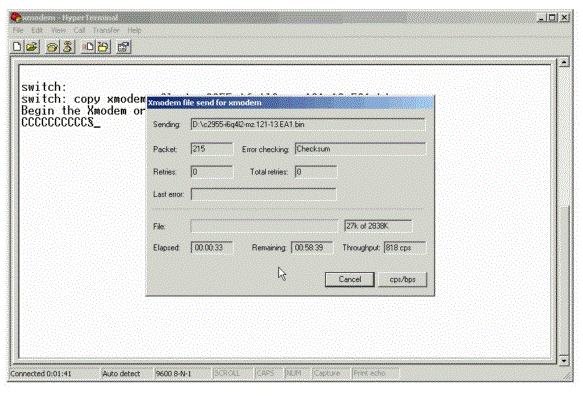 Xmodem転送の開始
Xmodem転送の開始
Xmodem ファイル転送が開始します。イメージのサイズによっては、転送が完了するまでに最大 2 時間かかります。
CCCCCC......................................................................... ................................................................................ ................................................................................ ................................................................................ ................................................................................ ................................................................................ ................................................................................ ................................................................................ ............................................................................. File "xmodem:" successfully copied to "flash:c2955-i6q4l2-mz.121-13.EA1.bin" !--- If the Xmodem file transfer fails for some reason, restart the process.
!--- If the Xmodem file transfer is successful, you return to the
!--- switch: prompt. switch:
手順 6:Xmodem の手順でコピーした新しいイメージを起動します。
次の例に示すように、boot flash:<filename> >コマンドを実行します。
switch: boot flash:c2955-i6q4l2-mz.121-13.EA1.bin Loading "flash:c2955-i6q4l2-mz.121-13.EA1.bin"...############################### ################################################################################ !--- Output suppressed. Press RETURN to get started! Switch> !--- The boot up was successful.
ブート ステートメントが正しく設定されていることを確認してください。
Xmodemリカバリの高速化
破損していたり、消失していたりするCisco IOSから、ユーザがスイッチの回復を試行する場合、copy xmodem: flash:[Cisco IOSファイル名]コマンドはswitch: プロンプトの下に表示されません。copyコマンドはswitch: プロンプトの下に表示されますが、copy xmodem:コマンドは表示されません。
Xmodem リカバリを高速化するには、以下の手順に従います。
-
switch: プロンプトでボー レートを 115200 に設定します。
switch: set BAUD 115200 !--- The screen goes blank after you enter this command.
-
HyperTerminal を再起動します。
-
COM PORT プロパティから、ビット/秒に 115200 を選択します。switch: プロンプトが表示されます。
-
Xmodem リカバリを開始します。
-
Xmodem リカバリが完了した後、ボー レートを 9600 に戻します。set BAUD 9600コマンドでボーレートを9600に設定できない場合は、unset BAUDコマンドを実行してボーレートをデフォルト値の9600 bpsに戻します。
検証
次のステップを実行します。
-
実行するソフトウェアの現在のバージョンを確認するには、show versionコマンドを実行します。
ランダム データの例は次のとおりです。
2955#show version Cisco Internetwork Operating System Software Cisco IOS (tm) C2955 Software (C2955-I6Q4L2-M), Version 12.1(13)EA1, RELEASE SOFTWARE !--- This is the current version of software.
-
dir flash:<directory>コマンドを実行して、Catalyst 2940、2950、または2955上のCisco IOSイメージ(CatOS)(.binファイル)を表示します。
2950#dir flash: Directory of flash:/ 3 -rwx 5 Mar 01 1993 00:12:55 private-config.text 4 -rwx 2905856 Jan 01 1970 03:06:25 c2955-i6q4l2-mz.121-13.EA1.bin !--- The Cisco IOS image (.bin file) is stored in flash:
!--- on a Catalyst 2940, 2950 or 2955.
!--- Output suppressed.Catalyst 2970、3550、3560、または3750でCMSイメージを実行する場合は、Cisco IOSイメージ(.binファイル)をimageディレクトリに保存できます。
3550#dir flash: Directory of flash:/ 2 -rwx 976 Mar 01 1993 21:47:00 vlan.dat 4 -rwx 5 Mar 06 1993 23:32:04 private-config.text 6 -rwx 1554 Mar 06 1993 23:32:04 config.text 7 drwx 192 Mar 01 1993 00:14:02 c3550-i5q3l2-mz.121-13.EA1 !--- Notice the "d" for directory in the permission statement.
!--- This is an image directory that is installed when you upgrade the
!--- switch with a CMS image.
!--- The Cisco IOS image (.bin file) is inside this directory. 5 -rwx 3823261 Mar 01 1993 00:46:01 c3550-i5q3l2-mz.121-12c.EA1.bin !--- This is another Cisco IOS image (.bin file). 8 -rwx 33 Mar 01 1993 00:14:06 env_vars 9 -rwx 384 Mar 01 1993 00:14:06 system_env_vars 15998976 bytes total (6168576 bytes free) !--- This output is from a Catalyst 3550 switch. Output from a
!--- Catalyst 2970, 3560, or 3750 varies slightly. 3550#Catalyst 3550でCisco IOSイメージ(.binファイル)を表示するには、dir flash:<directory>コマンドを実行する必要があります。
3550#dir flash:c3550-i5q3l2-mz.121-13.EA1 Directory of flash:/c3550-i5q3l2-mz.121-13.EA1/ 23 drwx 832 Mar 01 1993 00:12:00 html 40 -rwx 3993612 Mar 01 1993 00:14:02 c3550-i5q3l2-mz.121-13.EA1.bin 41 -rwx 252 Mar 01 1993 00:14:02 info 15998976 bytes total (6168576 bytes free) !--- This output is from a Catalyst 3550 switch. Output from a
!--- Catalyst 2970, 3560, or 3750 varies slightly. 3550# -
show bootコマンドを実行して、ブート設定が正しく指定されていることを確認します。
Switch#show boot BOOT path-list: !--- No boot system statement is set in this case.
!--- Output suppressed.ブートステートメントを表示するには、show bootコマンドを実行します。ブート文が設定されていない場合、またはブート文が古いまたは失われたソフトウェアバージョンを指している場合は、正しいブート文を設定します。boot system flash:<filename>コマンドを実行します。
2955#configure terminal 2955(config)#boot system flash:c2955-i6q4l2-mz.121-13.EA1.bin !--- This is how to set a boot system statement on a Catalyst 2940, 2950, or 2955. 2955(config)#end 2955# 2955#show boot BOOT path-list: flash:c2955-i6q4l2-mz.121-13.EA1.bin !--- Output suppressed.
Catalyst 2970、3550、3560、または 3750 で CMS イメージを使用する場合は、Cisco IOS イメージ(.bin ファイル)を専用の image ディレクトリに格納できます。次のコマンドを実行します: boot system flash:directory/filename
3550#configure terminal 3550(config)#boot system flash:c3550-i5q3l2-mz.121-13. EA1/c3550-i5q3l2-mz.121-13.EA1.bin !--- This command should be on one line.
!--- This is how to set a boot system statement on a Catalyst
!--- 3550 if the Cisco IOS image (.bin file) is in its own image directory. 3550#end 3550# 3550#show boot BOOT path-list: flash:c3550-i5q3l2-mz.121-13.EA1/c3550-i5q3l2-mz.121-13.EA1.bin !--- Output suppressed.
関連情報
更新履歴
| 改定 | 発行日 | コメント |
|---|---|---|
3.0 |
04-Dec-2024 |
再認定、いくつかの小さなスタイルの修正。 |
2.0 |
11-Aug-2023 |
再認定 |
1.0 |
02-Apr-2003 |
初版 |
 フィードバック
フィードバック